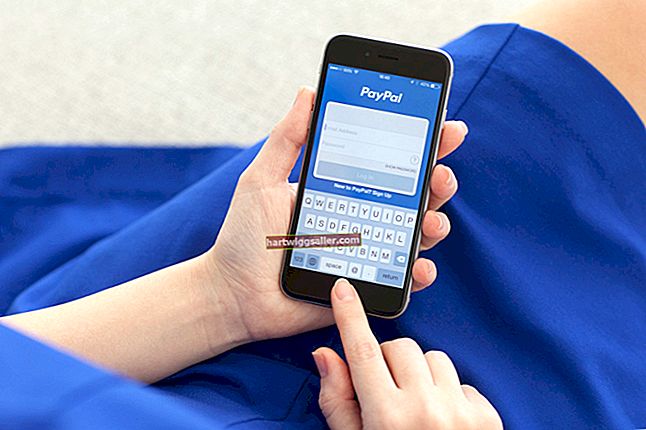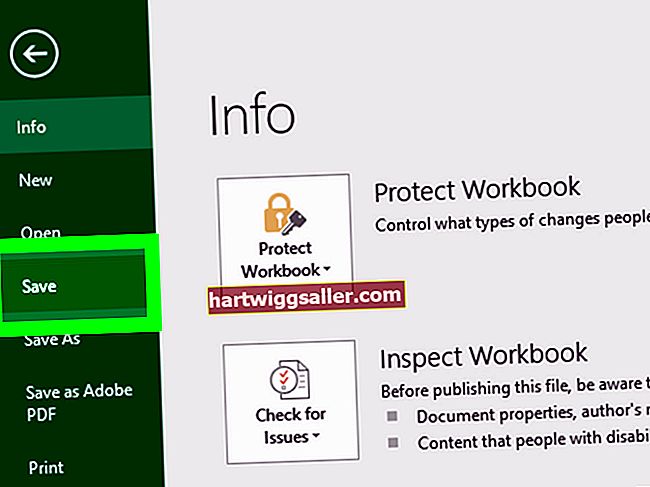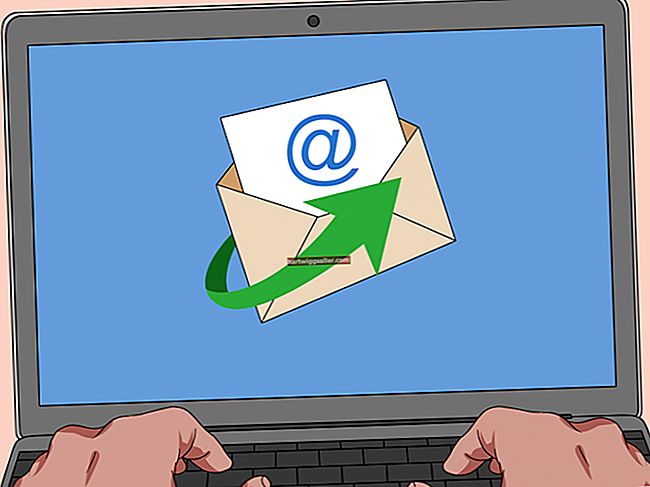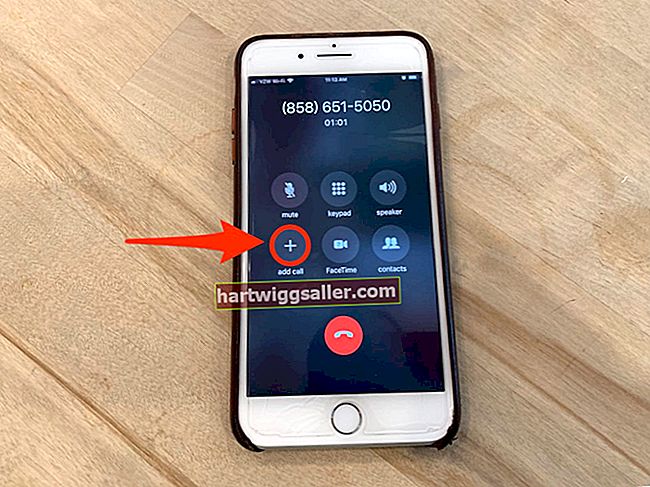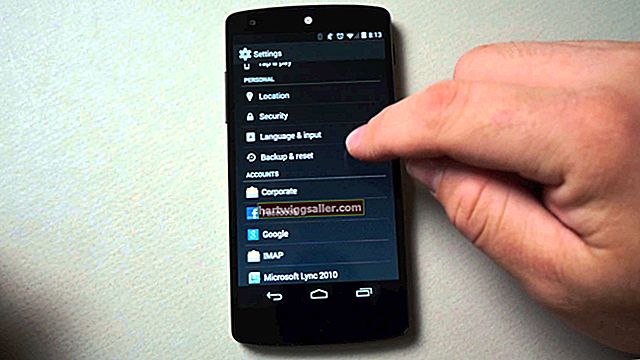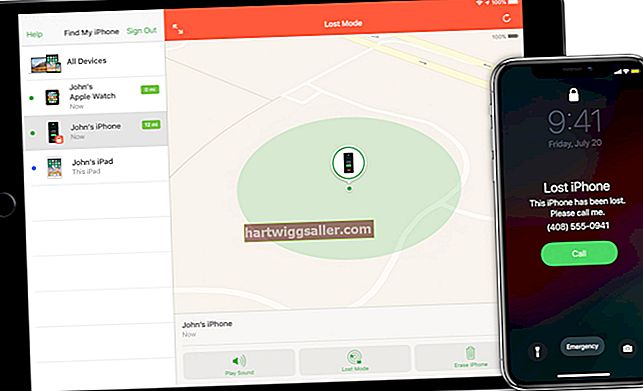Иако многи Рачунари имају уграђене видео функције, можда ћете побољшати перформансе рачунара додавањем сопствене графичке картице. Будући да се видео технологија брзо развијала, а функције картице се веома разликују, можда ћете морати размотрити неколико различитих стратегија како бисте натерали рачунар да аутоматски препозна картицу. Ваш рачунар БИОС подешавање пружа први пут за откривање картице. Да бисте га открили, можете користити и Виндовс или софтвер који пружа добављач картице.
Откриј моју графичку картицу (БИОС)
Поново покрените рачунар. У првих неколико секунди покретања, рачунар ће приказати поруку која вам говори притисните функцијски тастер(као такав Ф1) да бисте ушли у режим подешавања. Притисните тастер када видите поруку.
Крећите се кроз мени за подешавање помоћу тастера са стрелицама док не пронађете одељак као што је Уграђени уређаји, интегрисана периферна опрема, напредни или видео. Потражите мени који омогућава или онемогућава откривање графичке картице. Ако је онемогућен, користите га да бисте га омогућили; иначе остави на миру. На пример, можете притиснути тастер са стрелицом улево да бисте је променили „Дисаблед“ до „Омогућено“. Спремите промене и изађите притиском на Есцапе (изаћи) и следите упутства на екрану да бисте изашли из режима подешавања.
Откривање из Виндовс-а
Мицрософт-ов Виндовс 10 такође може открити твој видео картица и приказује информације у Менаџеру уређаја. Да бисте видели картицу у оперативном систему Виндовс 10, извршите ове кораке:
- Тип Менаџер уређаја у пољу за претрагу у Трака задатака.
- Кликните Менаџер уређаја из менија резултата када се појави. Када се отвори Девице Манагер, приказује листу категорија уређаја.
- Кликните икону за Дисплаи Адаптерс да га прошири. Ваша картица се може приказати као Мицрософт Басиц Дисплаи Адаптер или се појавити са именом и бројем модела добављача видео картице.
- Десни клик одговарајући Дисплаи Адаптер икону и изаберите Својства из менија који се појави.
- Кликните картице(Генерал, Возач, Детаљи, Догађаји, Ресурси) да бисте видели информације за графичку картицу. Тхе Возач картица вам омогућава да ажурирате, омогућите, онемогућите, деинсталирате или вратите софтвер управљачког програма картице на претходну верзију.
- Кликните У реду затворити Својства прозор.
Откривање из услужног програма
Неки добављачи графичких картица нуде услужни софтвер на својој веб локацији. Овај софтвер може проверити да ли је рачунар прикладан - важно је знати да ће картица радити са рачунаром пре куповине. Услужни софтвер такође може пронаћи картицу ако је инсталирана и открити тхе ГПУ, или јединица за обраду графике.
Софтвер добављача обично се испоручује у једном од два облика: једноставно дугме за веб страницу или програм који преузимате са везе. Следите упутства на веб страници произвођача.
Метода дугмета за веб страницу је једноставна: само кликните на дугме, сачекајте да софтвер заснован на облаку анализира ваш рачунар и прочитајте информативну поруку која се појављује.
За инсталабилни програм, извршите ове кораке:
- Кликните на везу за софтвер који се подудара са вашом верзијом оперативног система Виндовс, као што је Виндовс 10, 64-битни.
- Сачувајте преузету датотеку вашем Преузимања директоријум.
- Двапут кликните на датотеку да бисте га инсталирали и унесите лозинку ако се то затражи.
- Пратите инсталацију упутства.
- Кликните икону услужног програма да покренете програм и сачекајте да прикаже резултате.
Упозорење
Обавезно инсталирајте одговарајући управљачки програм за графичку картицу, тјако то већ нисте учинили. Екран може изгледати изобличено док то не учините.
Савет
Ако наиђете на потешкоће са графичком картицом у Виндовс Девице Манагер, можда ћете морати да уклоните управљачки програм уређаја са картице, а затим поново инсталирајте управљачки програм.